نحوه درج و ویرایش جدول در پاورپوینت مایکروسافت
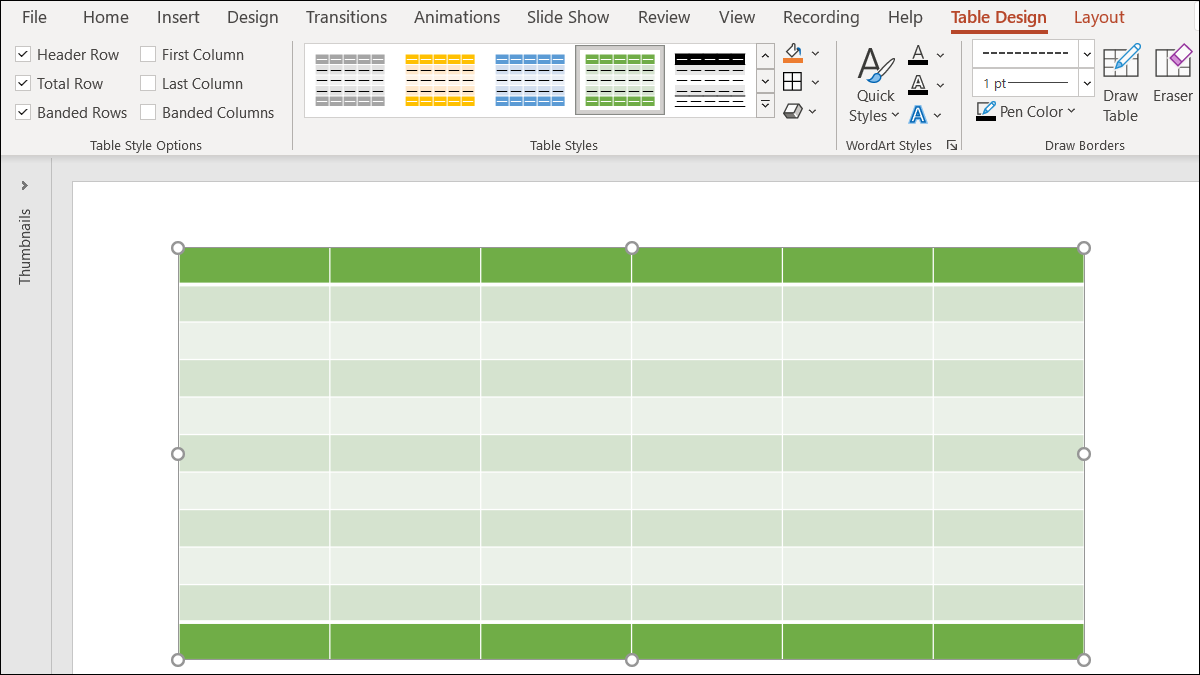
جداول ابزارهای منعطف و در عین حال تمیز برای نمایش داده ها هستند. بنابراین اگر برای نمایش اعداد ، ارقام یا متن در نمایش اسلاید پاورپوینت به ساختار کمی نیاز دارید ، از جدول استفاده کنید. اگر از قبل اطلاعات مورد نیاز خود را دارید ، مطمئناً می توانید یک برگه Excel را در یک اسلاید پاورپوینت جاسازی کنید . اما اگر صفحه گسترده ای از داده ها را ندارید یا فقط می خواهید موارد جدیدی را فقط برای ارائه ساختار دهید ، می توانید به راحتی جدول خود را با مجموعه ای از ویژگی ها وارد پاورپوینت کرده و سپس قالب بندی کنید.
جدول را در پاورپوینت قرار دهید
دو روش ساده برای قرار دادن جدول در اسلاید در پاورپوینت وجود دارد. بنابراین بسته به اینکه آیا با اسلایدی که دارای محتوا یا اسلاید خالی است ، از یکی از این روش ها استفاده کنید.
جدول را با استفاده از جعبه محتوا وارد کنید
در یک جعبه محتوای اسلاید ، می توانید انواع رسانه ها و موارد را با یک کلیک ساده اضافه کنید. مکان نما خود را روی نماد جدول در کادر محتوا منتقل کرده و کلیک کنید.
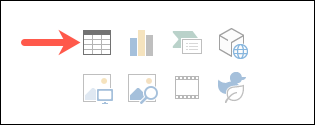
هنگامی که پنجره کوچک Insert Table باز می شود ، تعداد ستون ها و سطرهای مورد نظر برای جدول خود را انتخاب کرده و روی “OK” کلیک کنید.
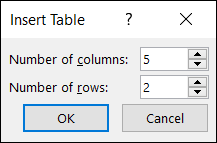
جدول را روی یک اسلاید خالی وارد کنید
اگر از اسلاید خالی استفاده می کنید ، به برگه Insert بروید و روی کادر کشویی “Table” کلیک کنید. شما می توانید مکان نما خود را برای پوشاندن تعداد ستون ها و سطرهایی که می خواهید وارد کنید حرکت دهید ، یا روی “Insert Table” کلیک کرده و از پنجره کوچکی که در بالا نشان داده شده استفاده کنید.
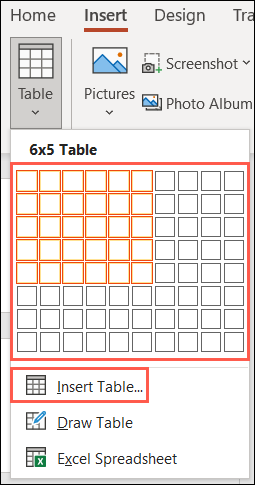
نکته خوب استفاده از شبکه در کادر کشویی Table این است که هنگام کشیدن ستون ها و سطرها ، پیش نمایش جدول را در اسلاید خود مشاهده خواهید کرد.
قالب بندی جدول در پاورپوینت
هنگامی که جدول خود را در پاورپوینت وارد می کنید ، ممکن است برخی از قالب بندی های اولیه را مشاهده کنید. این می تواند شامل یک جدول سایه دار با رنگ های متناوب و یک ردیف سربرگ باشد. می توانید این قالب بندی را حفظ کنید یا خود را در کنار بسیاری از ویژگی های دیگر انتخاب کنید.
جدول خود را انتخاب کنید ، و سپس بر روی تب Design Table کلیک کنید تا ظاهر آن شروع شود.
گزینه های سبک جدول
با شروع از سمت چپ روبان ، گزینه های Style Table را مشاهده خواهید کرد. ممکن است گزینه های Header Row و Banded Rows را علامت زده باشید.
در کنار این دو ، می توانید از مجموع سطر ، ستون اول ، آخرین ستون و ستون های باند دار استفاده کنید. هر گزینه قسمت مربوط به جدول را برجسته می کند.
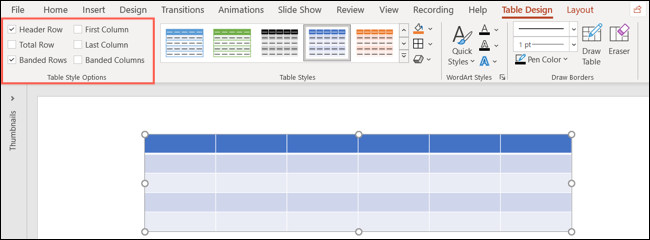
توجه: Banded Rows و Banded Columns به رنگ های متناوب اشاره می کنند.
سبک های جدول
بسته به موضوع یا طرح رنگی که در نمایش اسلاید خود استفاده می کنید ، ممکن است بخواهید سبک جدول مطابق را انتخاب کنید. از فلش های بالا و پایین برای مشاهده سریع سبک ها استفاده کنید.
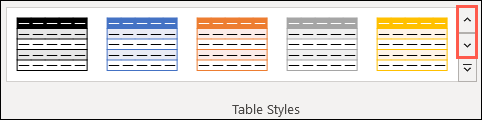
یا روی پیکان خط دار در پایین کلیک کنید تا همه سبک های موجود نمایش داده شوند. کافی است استایل موردنظر خود را انتخاب کنید ، و جدول شما بلافاصله به روز می شود.
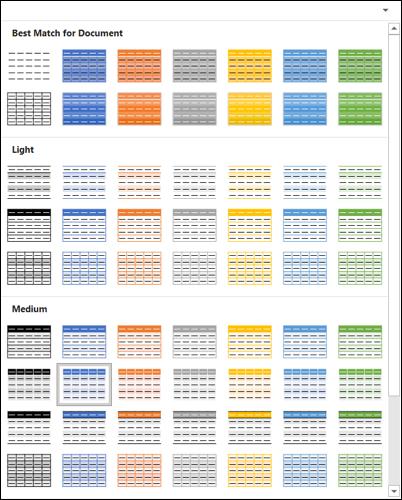
در سمت چپ Table Styles ، گزینه هایی برای Shading ، Borders و Effects دارید.

Shading به شما امکان می دهد یک گرادیان ، بافت ، تصویر یا پس زمینه جدول را اعمال کنید. این می تواند به جدول شما جلوه ای منحصر به فرد یا سفارشی برای ارائه شما بدهد.
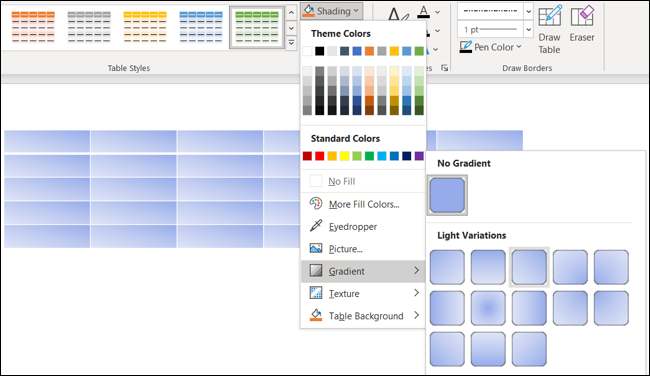
حاشیه ها گزینه های اساسی برای بالا ، پایین ، چپ ، راست ، خارج یا همه حاشیه ها را در اختیار شما قرار می دهند. اینها می توانند به شما کمک کنند تا داده ها را در سلول ها تشخیص دهید یا قسمت های خاصی از جدول را فراخوانی کنید.
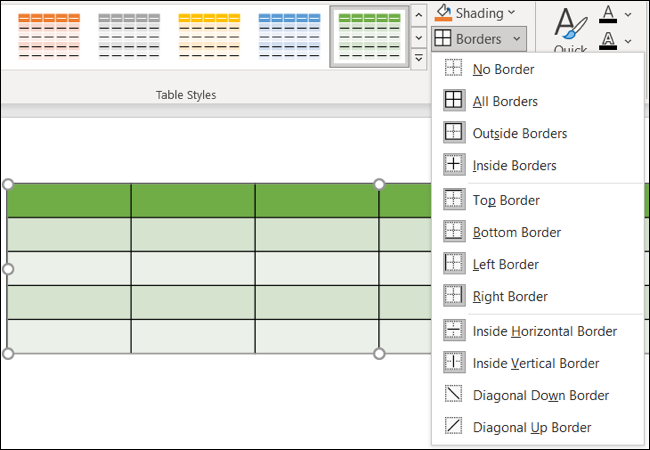
و اگر می خواهید از جدول یا حاشیه سلول خود جزئیات بیشتری کسب کنید ، قسمت Draw Borders را از سمت راست انتخاب کنید . می توانید سبک ، اندازه و رنگ خط را انتخاب کرده و سپس مرزها را دقیقاً در جایی که می خواهید ترسیم کنید.
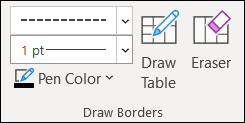
Effects به شما امکان می دهند یک مورب ، بازتاب یا سایه به جدول خود اضافه کنید.
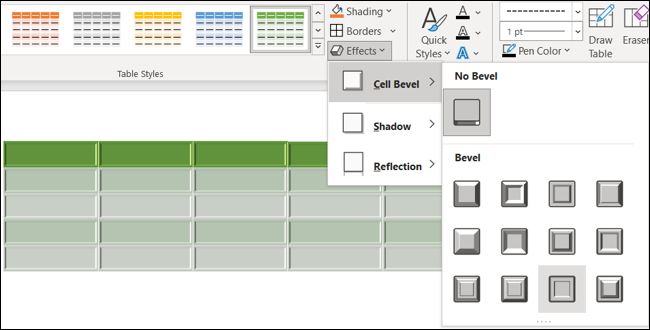
سبک های WordArt
شاید شما از رویکرد ظریفی برای قالب بندی جدول استفاده می کنید. یا شاید شما جدول را از جایی مانند Word کپی کرده اید . با بخش WordArt Styles می توانید محتوای خود را برای ارائه تقویت کنید.
مانند سایه زنی ، حاشیه و جلوه های مربوط ، می توانید محتوای جدول را با انتخاب یکی از سبک های سریع ، رنگ های پر و خط یا جلوه ویژه زنده کنید.
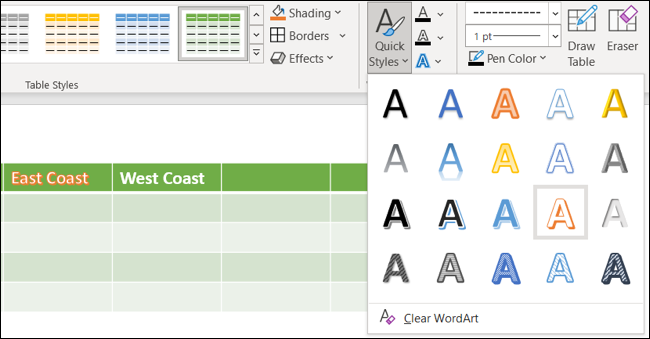
چه بخواهید یک میز را ستاره نمایش کنید یا محتوای درون آن را در اسلایدشو پاورپوینت خود بدرخشید ، تعداد زیادی ویژگی انعطاف پذیر دارید. و به یاد داشته باشید ، می توانید چیزهای دیگری را وارد کنید تا ارائه های شما ظاهر شوند ، مانند یک تقویم مفید یا نمودار سازمانی مفید .











دیدگاه ها